
Съдържание:
- Автор John Day [email protected].
- Public 2024-01-30 07:55.
- Последно модифициран 2025-01-23 14:36.
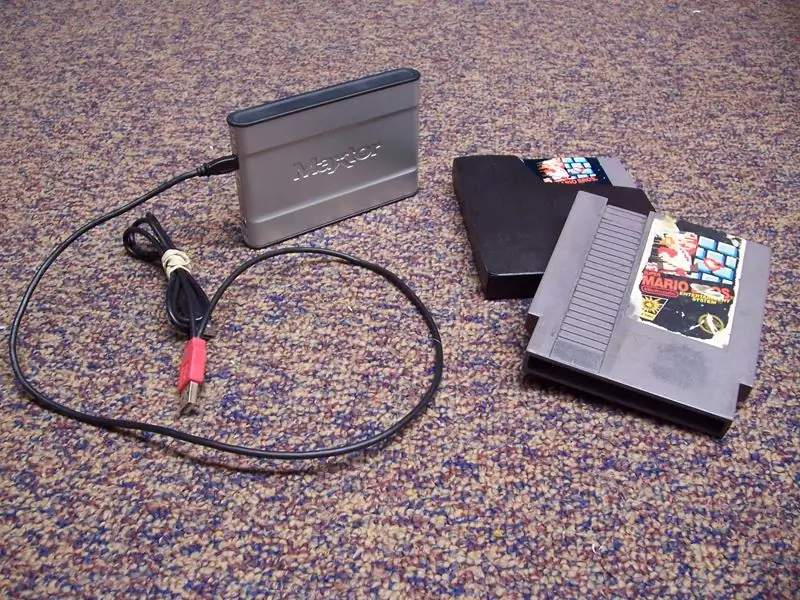


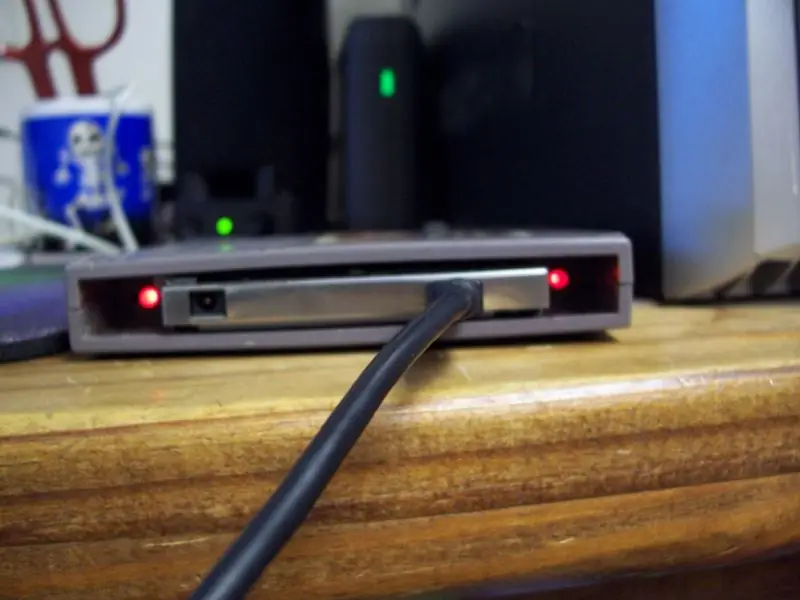
Превърнете старата си касета NES във външен твърд диск, точно както този човек направи, с изключение на по-добри инструкции стъпка по стъпка. Промених вградения светодиод, така че да мога да излизат персонализирани червени светлини, които излизат отдолу. Това е опция за персонализиране; ако не ви е удобно да отрежете някои кабели и да добавите свои собствени неща, не го правете. Необходими консумативи: NES касета (такава, която можете да понесете, за да я отворите, за да отнемете възможностите за игра) Външен твърд диск - МАЛКИ (4,5 "x2,75" голи, около 5 "x3,5" с включен калъф) Отвертки, с различни размери, филипс и плоска главаDremel или друг многофункционален инструмент Електрическа лента Маркер Може да се нуждае от консумативи: Молив и хартияКанели за ножове Нож Допълнителни консумативи: 2 малки светодиода, Избрах червено, за да пасна с палитрата от цветове на NES, пистолет за горещо лепило, поялник, припой, тел за свързване, машинки за подстригване, помощни ръце (не ръцете на малкия ти брат, стойка с щипки за държане на неща, докато запояваш) О, да, и аз НЕ съм толкова отговорен, ако прецакаш твърдия си диск. Извършете операцията на свой собствен риск.
Стъпка 1: Отворете я
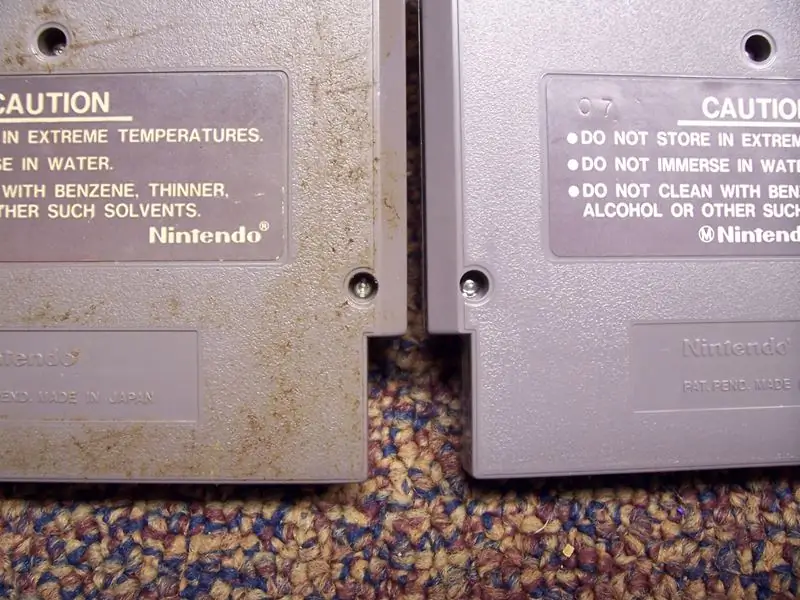
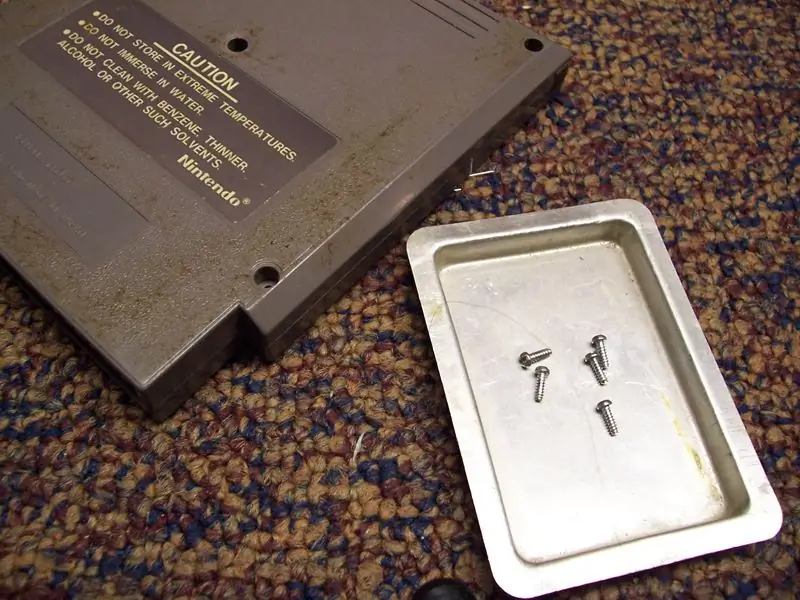

По -старите патрони имат винтове с плоска глава. „По -новите“имат персонализирани винтове, които вероятно изискват нещо от типа „гаечен ключ“за премахване. Нямам този тип "гаечен ключ", затова реших да отворя стария, скапан патрон.
Чувал съм, че разтопяването на върха на пластмасов предмет с подходящ размер със запалка и залепването му в отвора, за да се охлади, ще доведе до малък инструмент, който можете да използвате, за да развиете винтовете по поръчка. Не нося отговорност, ако в крайна сметка разтопите парче Knex в ръката си. Както и да е, развийте нещо, по какъвто и начин да се наложи да го направите. И не забравяйте да запазите ВСИЧКИ винтове! Отворете касетата и извадете малката платка. По -малък, отколкото си мислеше, че ще бъде, а? Пазете патрона; може някой ден да го използвате в някакъв шантав арт проект.
Стъпка 2: Отворете твърдия диск



Сега е подходящ момент да спрете и да попитате: „Наистина ли ще направя това?“
Отговорът трябва да бъде „Да“. Ако не е, просто не сте достатъчно готини, за да имате твърд диск с касета NES. ОК е. Не всеки може да бъде толкова готин. Нехладни хора са необходими, за да съществуват готини хора. Сега, ВНИМАТЕЛНО започнете да разкъсвате скъпоценния си твърд диск. Всички твърди дискове не са равни, така че не мога да ви кажа как точно да направите това. Надяваме се здравият разум да ви води. Ето един съвет: потърсете винтове; ако не виждате такива, започнете да издигате нещата. Ако има стикери, покриващи важни фуги, ги изрежете.
Стъпка 3: Подгответе касетата



Поставете вашия твърд диск в касетата и маркирайте частите, които трябва да бъдат отрязани. Използвайте dremel, за да направите необходимите промени. Използвах коничен шлифовъчен връх, но използвайте всичко, което ви е удобно. Уверете се, че всичко е шлайфано добре.
Може също да помогне, ако проследите касетата и мястото, където устройството се вписва в нея, да използвате като ръководство за пробиване на други дупки, ако е необходимо. Моето устройство имаше два отвора за винтове, които използвах, за да го закрепя към половината от патрона.
Стъпка 4: Уверете се, че е подходящ



Сега се уверете, че устройството ви не е твърде дебело. В моя случай краят, който съдържаше USB адаптера, беше твърде дебел. Какво да правя…
Реших да отрежа част от металния корпус. Ако вашият е изграден по подобен начин, разгледайте снимките, за да видите как го направих. Не особено красноречив, но свърши работа. Надявам се, че имате малко късчета ламарина. Или може би нещо по -добро. Тези неща бяха наистина трудни за рязане.
Стъпка 5: По избор LED персонализиране

За бутон "," отгоре ": 0.4," вляво ": 0.44107142857142856," височина ": 0.06666666666666667," ширина ": 0.0375}, {" noteID ":" NY6Q4NXFCA43LEI "," автор ":" cr0ybot "," текст ": "-> Към LED", "отгоре": 0.4714285714285714, "вляво": 0.4589285714285714, "височина": 0.06428571428571428, "ширина": 0.04642857142857143}] ">



Забелязах, че LED/бутонът е твърде дебел, за да се побере в касетата. ТРЯБВА току -що да го накарам да се вмести по някакъв начин (в този случай бих могъл да извадя бутона от мини платката и просто да оставя платката да седне вътре в количката), но реших да направя персонализиран светещ ефект.
Е, не се оказа особено страхотно да изглежда така, сякаш свети отвътре (макар че може би можех да използвам повече светодиоди), но получих персонализирани червени светлини, които да отговарят на темата NES. Ако не искате да навлизате в рязане на проводници и запояване, преминете към следващата стъпка. В противен случай продължете да четете. Разбрах кои проводници отиват към малкия светодиод на дъската и кои към бутона. Никога не използвам бутона, затова реших да го променям и да се съсредоточа върху светодиодите. очевидно червеният проводник носеше положителния ток, а този до него беше земята за светодиода, така че това бяха тези, които отделих от останалите. Залепих горещо двата си светодиода, но ги преместих по-късно, когато не дадоха правилния ефект. Снимките са доста обясними, но по принцип съм запоял 1. червен проводник към резистор, 2. резистор към положителен крак на LED, 3. отрицателен крак на LED към проводник за свързване, 4. проводник към положителен крак на втори светодиод, 5. отрицателен крак на втори светодиод към друг проводник и 6. друг проводник към заземен проводник. Не забравяйте, че при запояване НЕ стопявайте спойката директно с желязото, защото това ще доведе до студена спойка. Искате спойката да се стопи върху проводниците, затова загрейте проводниците, докато видите малко дим, след това докоснете спойката към проводниците и тя ще потече върху тях.
Стъпка 6: Затворете я
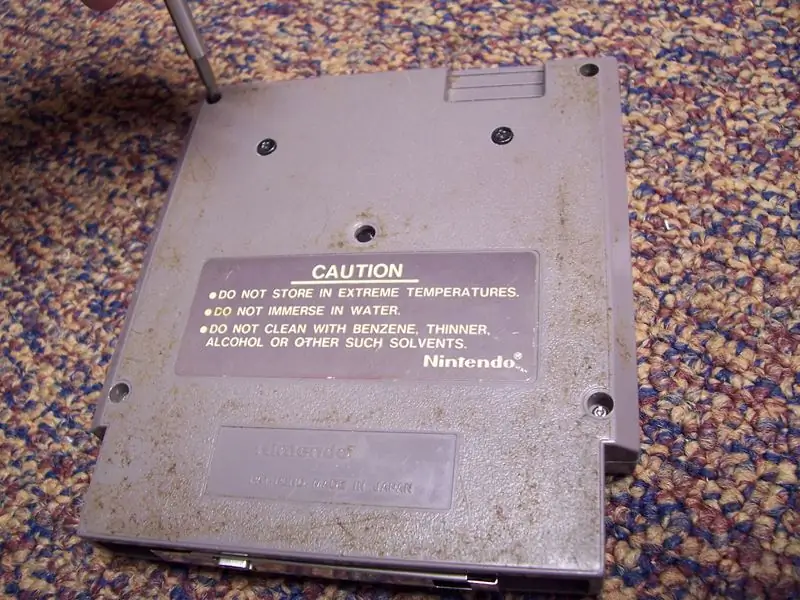


Сега намерете онези винтове, които сте оставили настрана и затворете всичко. Ако сте направили персонализирани дупки, не забравяйте да ги подравните с устройството и първо да ги настроите, а след това да завиете останалите.
И, разбира се, свържете го с компютъра си, за да видите дали все още работи ……….
Стъпка 7: NES Drive
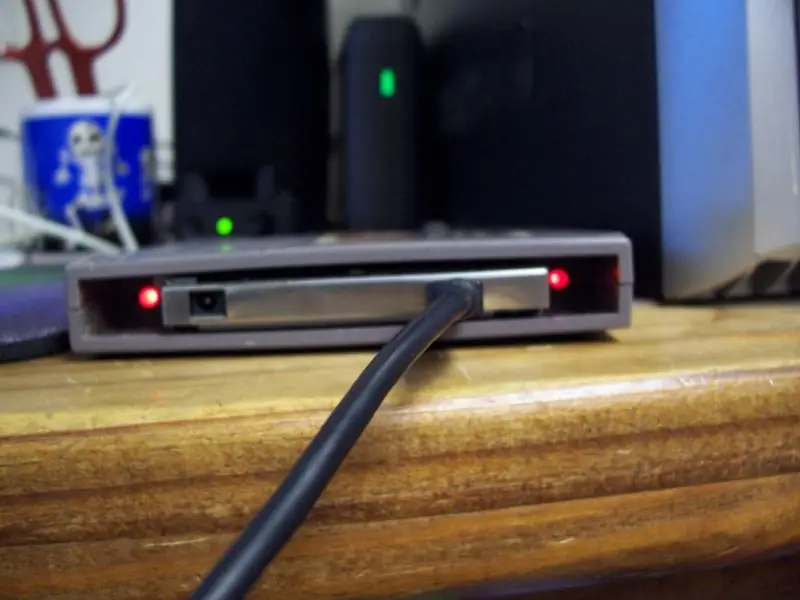
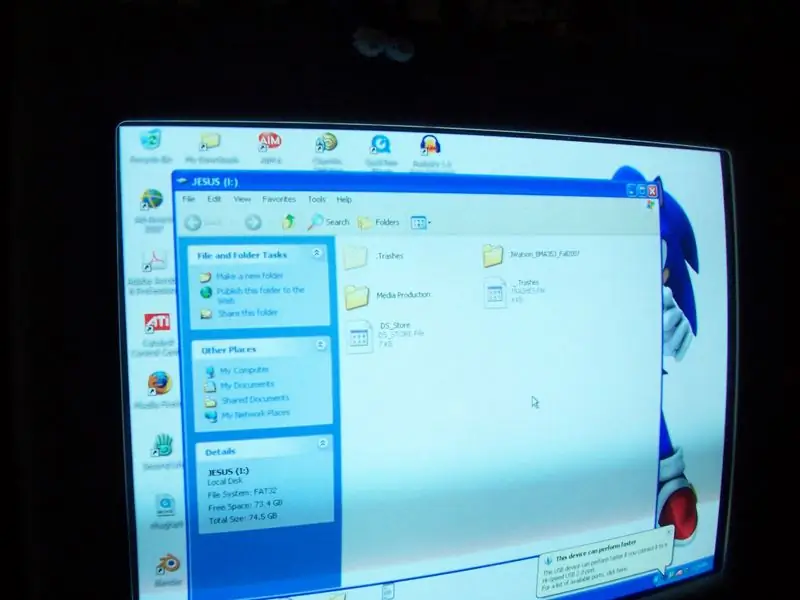

Крайният продукт! (Или безполезно парче пластмаса и метал, в зависимост от това колко внимателни сте били)
Сега можете да използвате новия си NES диск, за да държите вашия NES емулатор и всичките си незаконни NES ром. Или работата по проекта на Художественото училище, в моя случай … Коментарите са добре дошли! cr0ybot
Препоръчано:
Свържете външен твърд диск към смартфон с Android: 7 стъпки

Свържете външен твърд диск към смартфон с Android: В днешно време много смартфони с операционна система Android поддържат " OTG " и е възможно да се свърже много различен хардуер, но не толкова лесно, както изглежда на пръв поглед. Понякога дори USB Thumb Drive няма да работи със смартфон, отново
Хакване на външен твърд диск: 3 стъпки

Външен хак за твърд диск: Имаше ли спукан корпус на твърд диск? Това показва как можете да замените повредения корпус с прозрачен пластмасов калъф за книги
Направете външен твърд диск от стар външен CD/RW: 5 стъпки

Направете външен твърд диск от стар външен CD/RW: Доста директно преобразуване на стар външен CD/RW в по -полезен външен твърд диск. Консумативи 1-външен cd/rw (за предпочитане по-кутия тип) 1-твърд диск (трябва да съответства на вътрешния конектор на кутията на устройството, трябва да бъде форматиран/синхронизиран) 1-см
Стар твърд диск Xbox 360 + Комплект за прехвърляне на твърд диск = Преносим USB твърд диск!: 4 стъпки

Стар твърд диск за Xbox 360 + Комплект за прехвърляне на твърд диск = Преносим USB твърд диск !: И така … Решихте да закупите 120 GB твърд диск за вашия Xbox 360. Сега имате стар твърд диск, който вероятно няма да използвате използвайте вече, както и безполезен кабел. Можете да го продадете или да го подарите … или да го използвате добре
Външен твърд диск на NES касета: 4 стъпки

Външен твърд диск на NES касета: Здравейте, всички! (Това е първият ми инструктаж и се извинява за лошия ми английски !!) Когато видя тези две инструкции: https://www.instructables.com/id/NES-Cartridge-External-Hard-Drive/ и https: // www .instructables.com/id/NES-Cartridge-25q
